Er du træt af dine kunders kedelige WooCommerce min kontoside på din hjemmeside? 😣
Leder efter en nem måde for din WooCommerce min konto sidetilpasning? Så er du det rigtige sted...
Der er meget mere, du kan gøre med dette nødvendige WooCommerce min konto-sideelement på dit e-handelswebsted for en bedre kundeoplevelse.
Tilpasningen af WooCommerce My Account-siden kan dog være virkelig kompliceret og ubelejlig.
Som et resultat er vi her for at give dig fuld eksponering for en af de fineste og nemmeste metoder til at tilpasse WooCommerce Min konto-siden vil lette.
Installation af et WooCommerce-plugin, der har pre-built WooCommerce my account page templates med flere WooCommerce-funktioner sparer du meget tid og penge.
Heldigvis er der mange områder, hvor du også kan foretage ændringer. Husk altid, at en komplet ændring af siden Min konto, så alle dine kunder får en ensartet oplevelse.
Quick Overview
WooCommerce my account page customization might take a few minutes if you are using a smooth WooCommerce builder like ShopEngine. Besides ShopEngine, you will need two more plugins such as Elementor and WooCommerce.
Needed plugins: WooCommerce, Elementor, and ShopEngine.
ShopEngine promotes Elementor interface which means you can create and customize WooCommerce my account page by dragging-and-dropping widgets. Further, customization is possible without using a single line of code.
Here you will get to know customization process of my account pages including My Account Order details, My Account Downloads, My Acoount Addresses, My Account Details, My Account Wishlist, and My Account Login.
Hvorfor WooCommerce Min kontosidetilpasning er vigtig?
Kontosiden er et af de grundlæggende aspekter af Woo-butikker, da vores kunder muligvis har brug for flere muligheder på deres kontoside. De ønsker måske at inkludere andre afgørende detaljer såsom betalingsmuligheder, websteder, adresser og så videre.
Du foretrækker måske også at ændre kontosidelayout, farver og tekststil på deres kontoside, hvilket er ret almindeligt i dag. Da alle WooCommerce-brugere er klar over, at de ikke er mulige som standard med Woo-systemet.
Tilføjelse af koder til disse såvel som eventuelle andre ændringer er den indlysende tilgang. Du kan også tilpasse WooCommerce My Account-siden med et af WooCommerce My Account-sidetilpasningsplugins.
Installation af en WooCommerce-udvidelse eller tilpasse den fra bunden på din WordPress hjemmeside er uden tvivl to af de bedste løsninger, man kunne vælge.
WooCommerce Min kontosidetilpasning med ShopEngine
Denne metode er meget enklere. Der er flere WooCommerce-kontoside-dashboard-plugins tilgængelige i WordPress. Hvilket vil hjælpe dig med at oprette og tilpasse din min konto-side på blot et minut! 🥱
All you have to do is just select an WooCommerce account page template plugin that has various pre-build WooCommerce customer dashboard templates options that will save a lot of your time and energy.
En af de vigtigste dele af at have en e-handelsbutik er at give forbrugerne mulighed for at oprette deres egen Min konto-side. Det hjælper dem med at spare og dele oplysninger, kontooplysninger og faktureringsadresser med dig, hvilket gør deres shoppingoplevelse mere bekvem.
– quadlayers
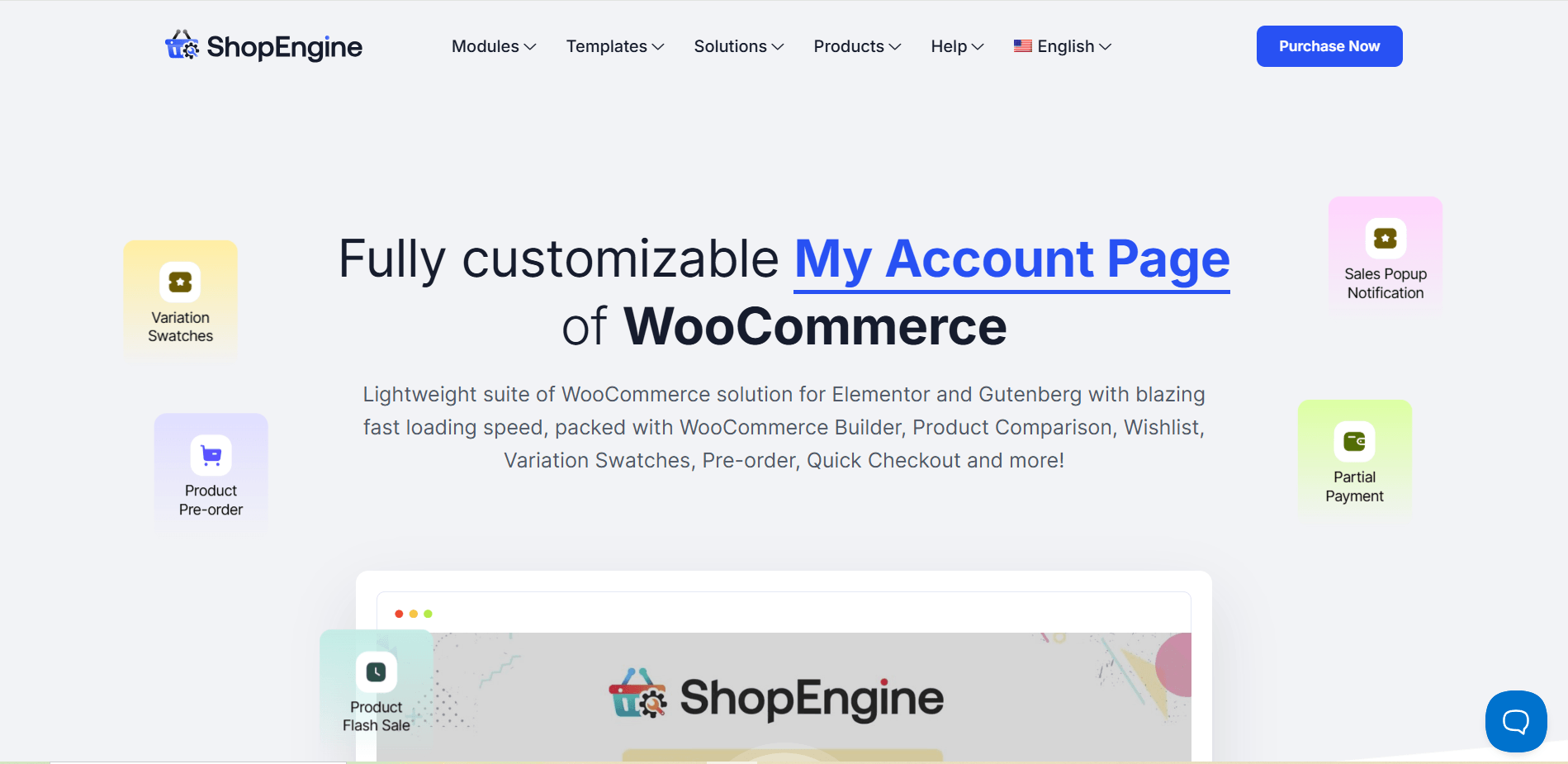
ShopEngines kontosideskabelon er nem at tilpasse, giver problemfri navigation og giver brugerne mulighed for at handle fra en enkelt side.
Her er de vigtigste funktioner, der gør ShopEngine My Account Template unik:
- Høj i tilpasning og brugervenlig præbygget grænseflade.
- Teksten i menupunkterne kan redigeres.
- Du kan midlertidigt deaktivere menuindstillinger.
- Menuerne kan omarrangeres.
- ShopEngine er kompatibel med ethvert tema og plugin/s.
Den har også en brugervenlig tilføjelse af ny sektion i kontosideskabelonen. Du kan også tilføje en indledende login-formular. Derefter kan de gå ind i dashboardet, hvor brugerne kan indtaste deres ordrer, sidste ordrebetingelser, adresse og alle andre kontooplysninger.
For hver sektion kan du bekvemt bruge ShopEngines færdige widgets. Skabelonen gør processen ubesværet, og der er ingen chance for fejl.
Now we will look into how you can create your customer account page in a new avatar with ShopEngine’s build-in account pages templates and widgets. Here you’ll be able to create and customize an intuitive WordPress user dashboard for WooCommerce just the way you prefer.
Så lad os begynde med værktøjerne først! 😉
Opret WooCommerce Min kontoside fra bunden
Typically WooCommerce installation automatically creates my account page with its default settings. And we’re going to edit that defaulted page with something that we prefer to have on our page.
Først vil vi installere og aktivere ShopEngine which will help us add up the WooCommerce my account page templates super easily and simply.
Det eneste du skal gøre er at gå til Admin Dashboard > svæve over Plugins > Klik på Tilføj ny og søg ShopEngine, an WooCommerce my account page builder.
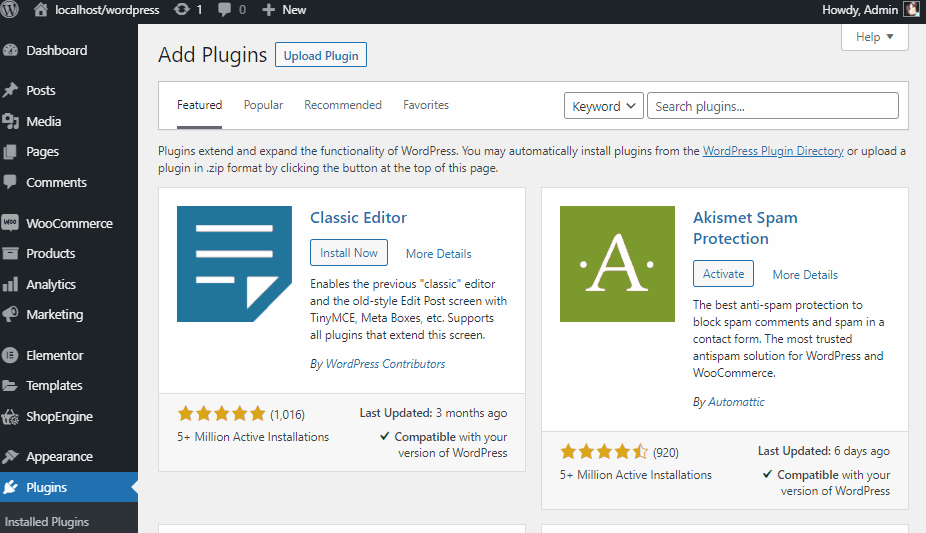
Derefter skal du blot klikke på Installer nu > Aktiver. Hold derefter musemarkøren over sider og klik på Alle sider.
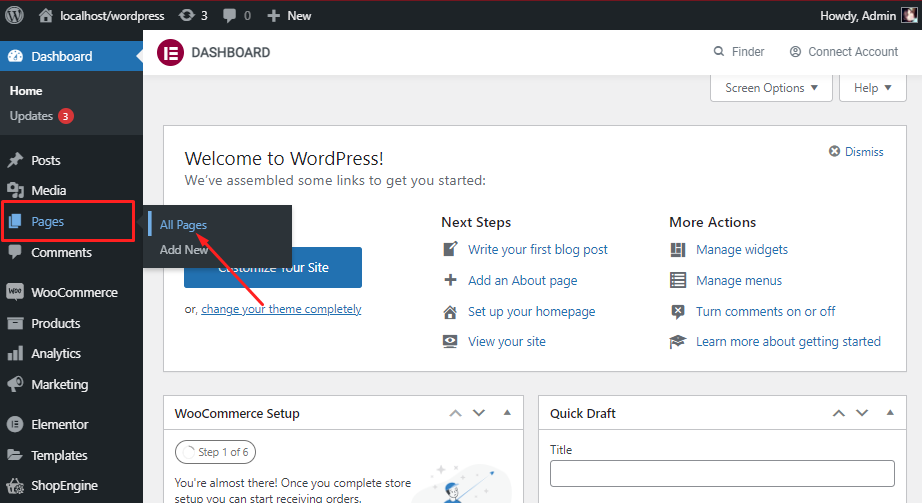
Der vil du komme til at se alle mulige standard My Account-sider, som WooCommerce har oprettet til din e-handelsbutik.
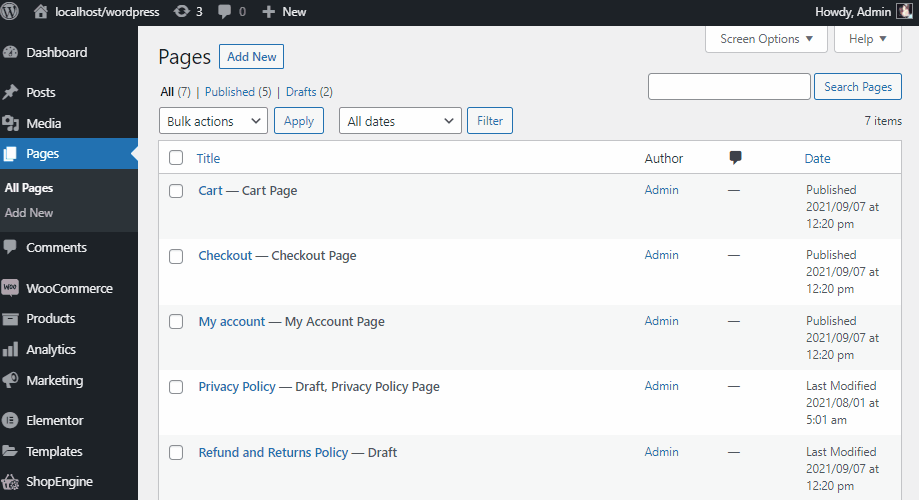
Nu ser du sandsynligvis alle de standard WooCommerce-sider. Da vi kun retter min kontoside, er alt, hvad vi skal gøre nu, bare at sætte markøren på Min konto – Min kontoside og klik på Redigere under titlen.
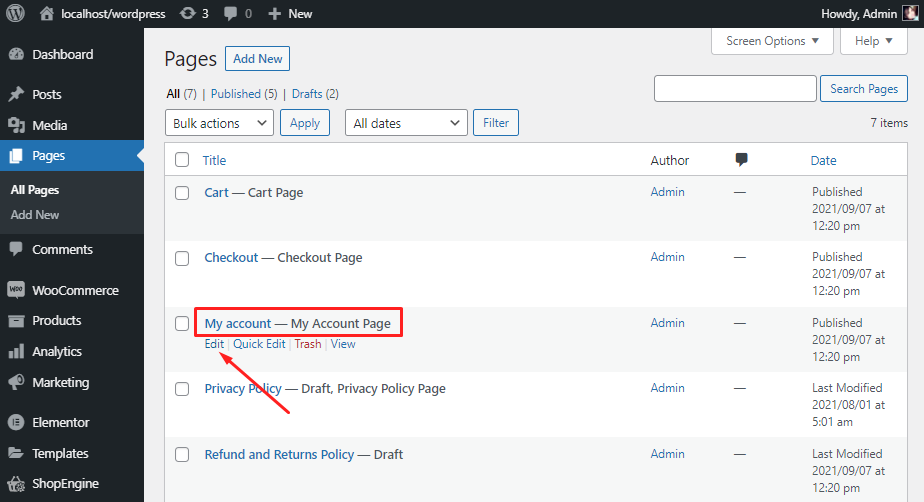
Hvad du vil se der er noget som dette nedenfor, bare en kortkode af standard WooCommerce min konto side.
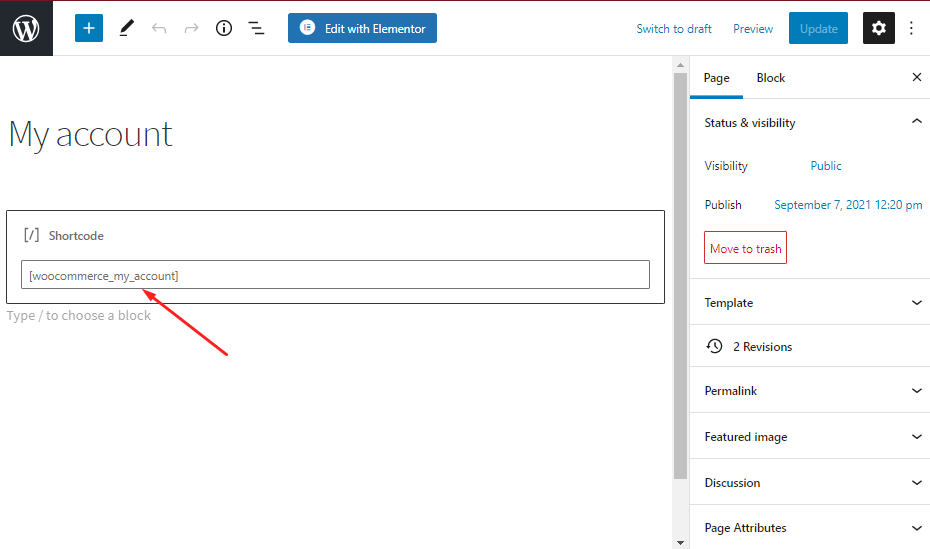
Og dette andet billede er, hvordan dine kunder vil se deres WooCommerce min konto dashboard når de logger ind på dit websted.
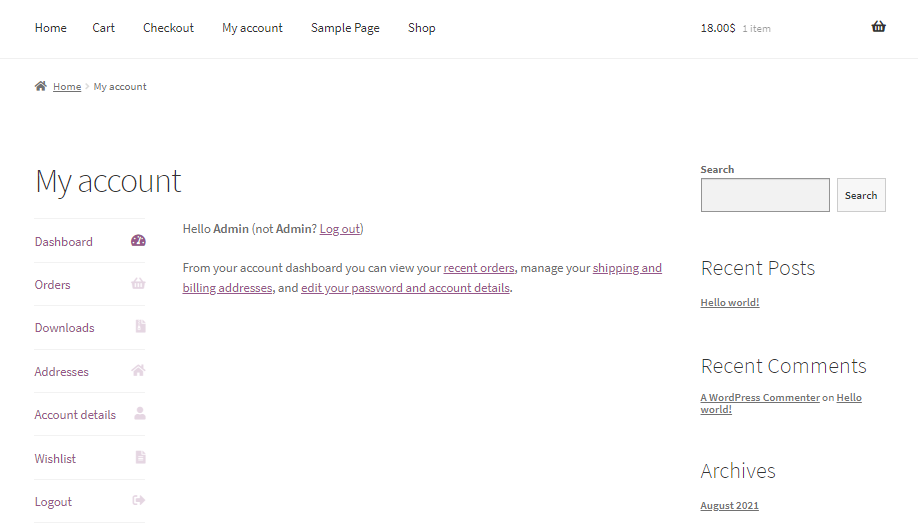
Husk på, at det varierer fra tema til tema, mit er bygget på WordPress standardtema. Konteksten bør dog være den samme.
ⓘ Also Read 👉 WooCommerce vs Magento: Hvilken er bedst for dig?
Kom godt i gang
Svæve over ShopEngine og klik Widgets, vil der finde dit widgetbibliotek. Husk at Min konto widgets-pakke leveres kun med ShopEngine Pro.
Nu skal du turn ON Konto Dashboard widget.
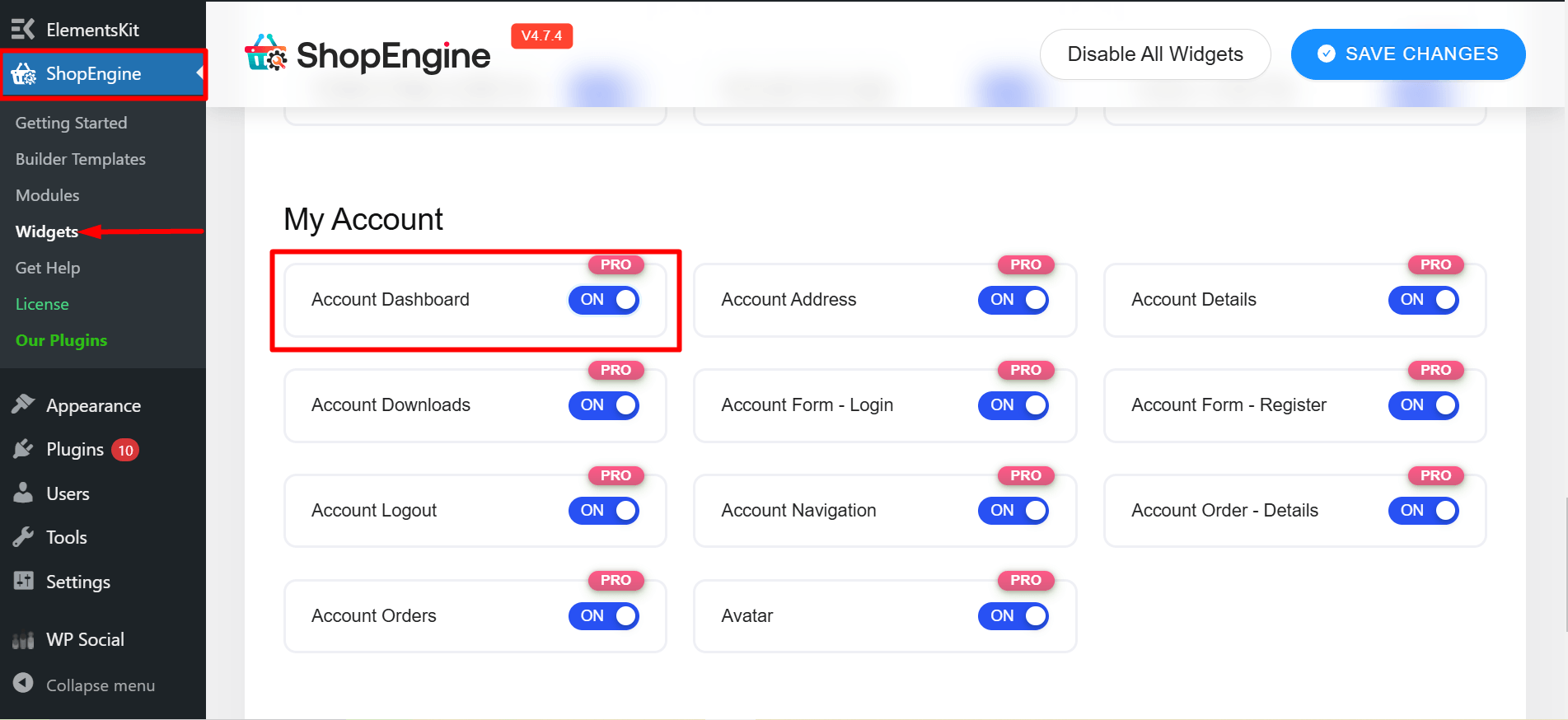
Gå nu til Skabelonbygger og klik Tilføj ny. Der finder du alle typer skabeloner.
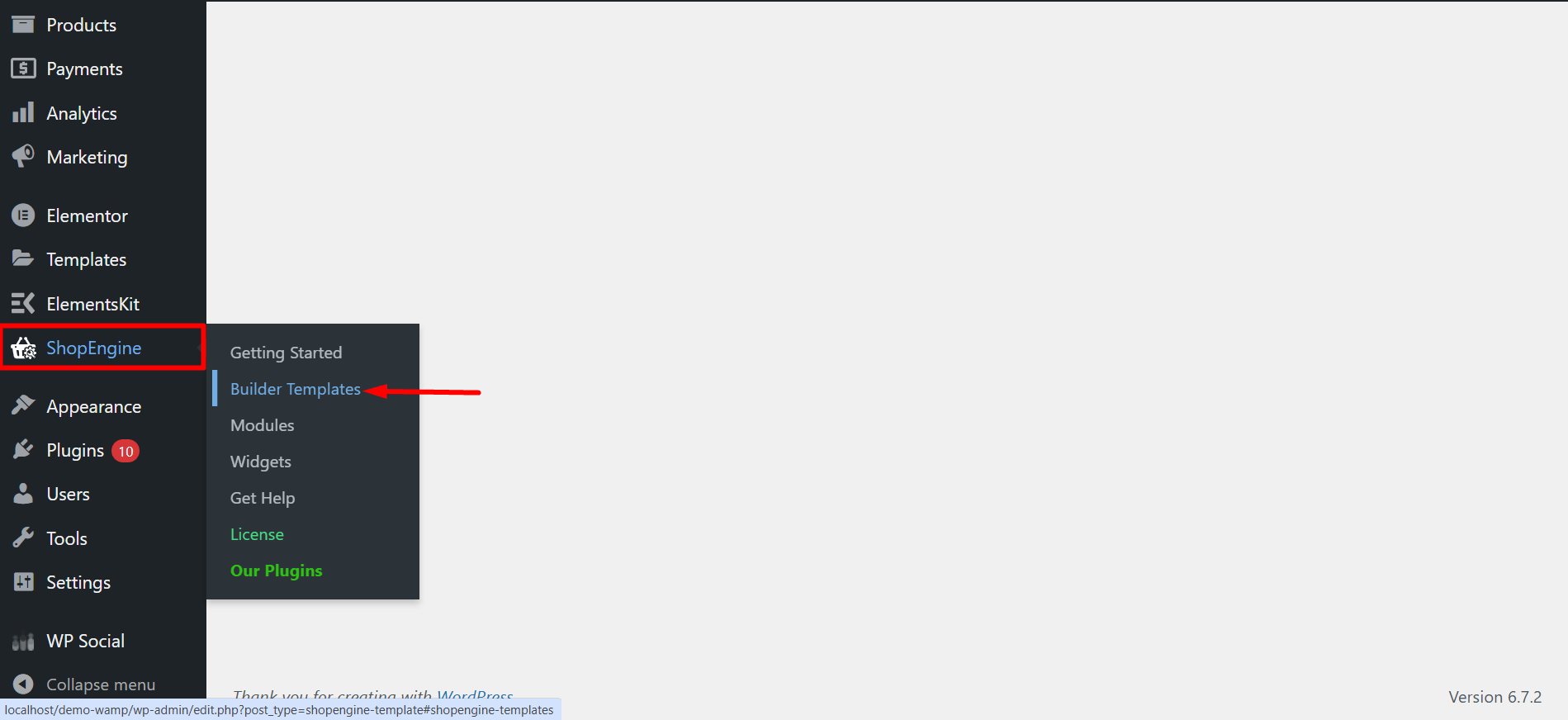
Vælg Konto Dashboard > aktivere Sæt standard knap > vælg dit dashboardskabelondesign, her kan du vælge enten Blanck Side and start building your own WooCommerce my account page design. Or, you can simply select the Forudbygget design og tilpas det lige som du kan lide det. Efter det klik Rediger med Elementor.
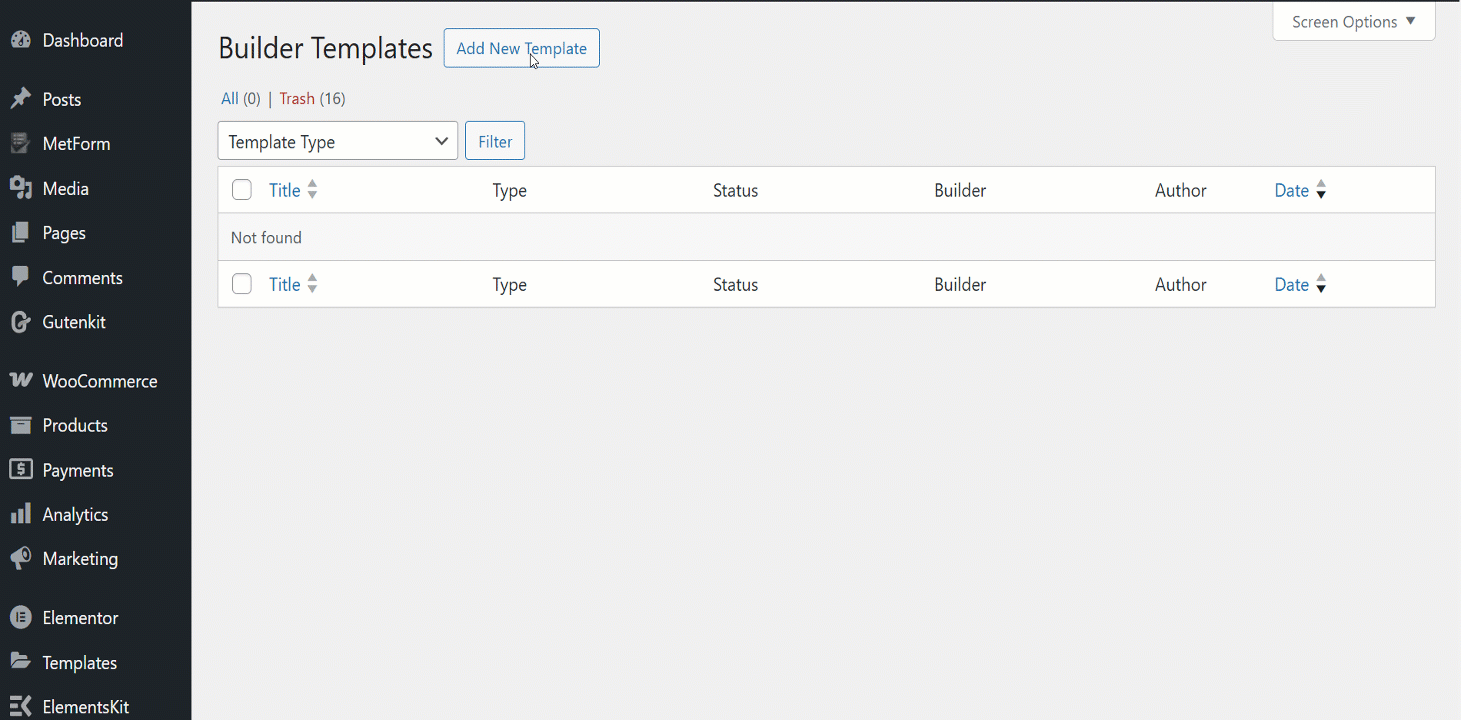
Og du er færdig! Alt du skal gøre nu er at tilpasse alt, hvad du vil ændre.
Konto Dashboard widget til Elementor giver dig mulighed for at tilpasse tekstfarve, tekst- og linkskrifttypevægt, brugerfarve, brugerskrifttypevægt, linkfarve, linkhoverfarve, linktekstdekoration, typografi og mellemrum mellem i px.
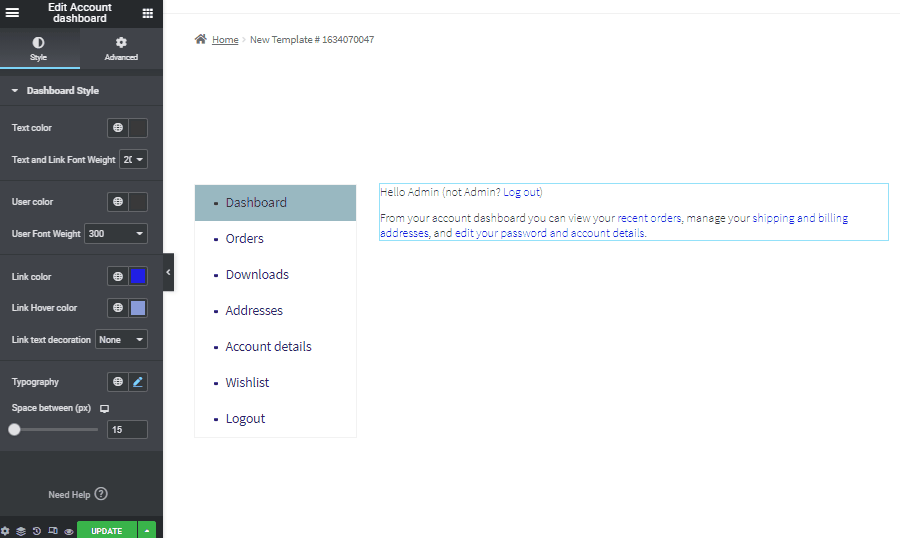
Til sidst, glem ikke at klikke Gemme og Forhåndsvisning.
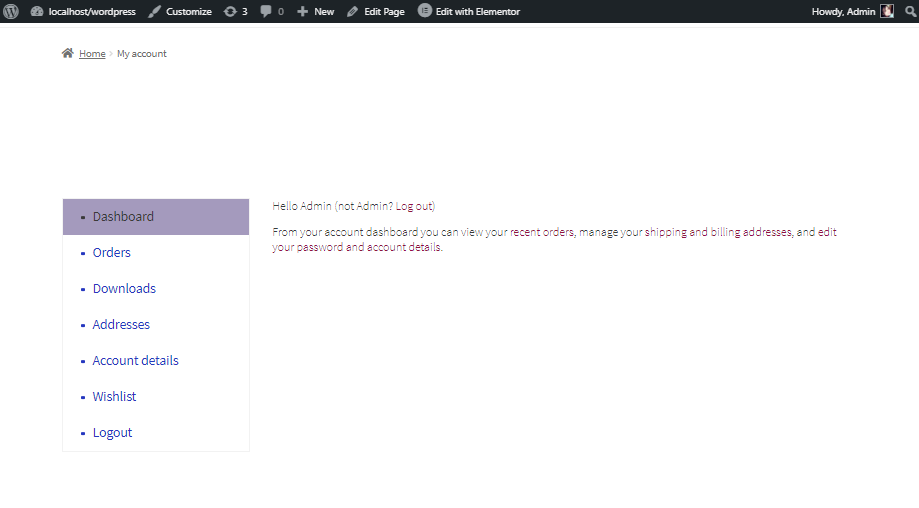
Lad os nu gå videre til den næste.
Min konto ordreoplysninger
The Account Orders widget is intended to be used on the Account Orders page. ShopEngine, an WooCommerce user dashboard plugin offers the Account Orders widget to let you change and customize the Account Orders style as per your choice.
Sørg igen for din Min kontobestilling widget er slået til. Og at gøre det ShopEngine > klik Widgets > Mine kontoordrer.
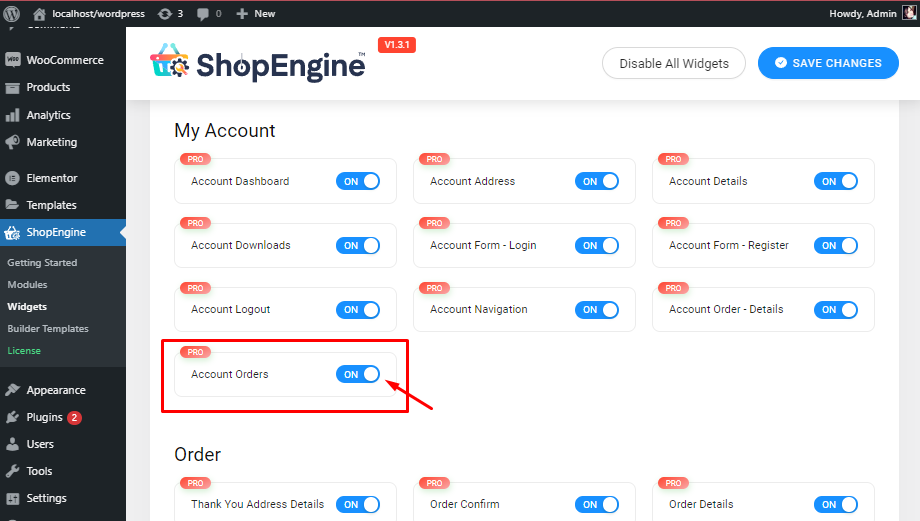
Nu skal til Skabelonbygger og klik Tilføj ny. Der finder du alle typer skabeloner.

Vælg Type > aktivere Sæt standard knap > vælg dit dashboardskabelondesign, her kan du vælge enten Blank side og begynde at bygge dit eget design. Eller du kan blot vælge Forudbygget min konto ordredesign og tilpas det lige som du kan lide det. Efter det klik Rediger med Elementor.
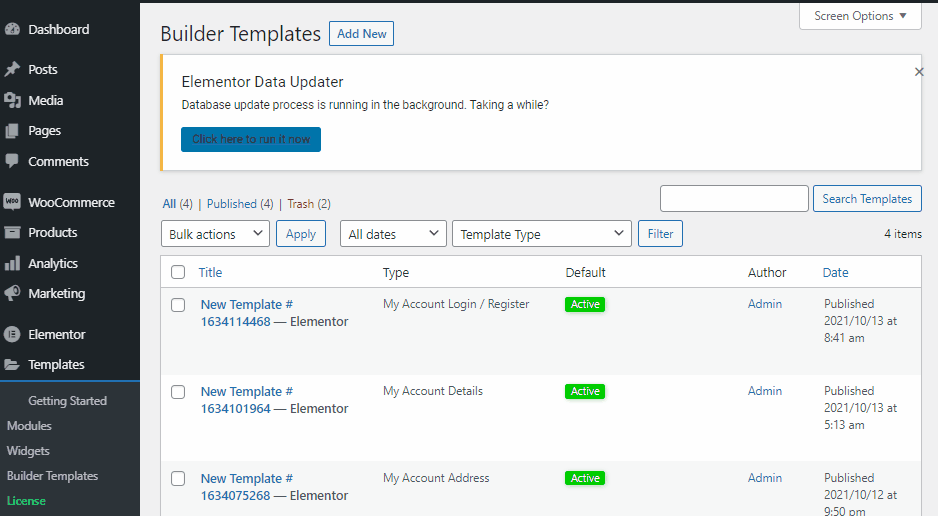
Kontoordrer-widget til Elementor giver dig mulighed for at tilpasse tabellens overskrift, tabeltekst, typografi, adressedetaljer, handlingsknapper og pagineringsknap.
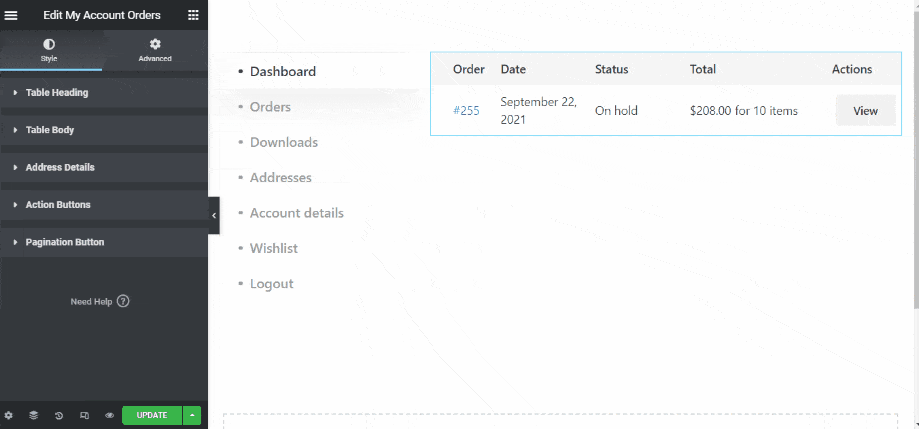
Flytter en...
Min konto downloads
The Account Downloads widget is intended to be used on any My Account Downloads template. ShopEngine offers the Account Downloads widget to let you change and customize the Account Downloads style as per your preference.
Fra WordPress admin dashboard, gå til ShopEngine > Widgets. Drej widgetten Kontodownloads fra listen over Mine konto-widgets PÅ.
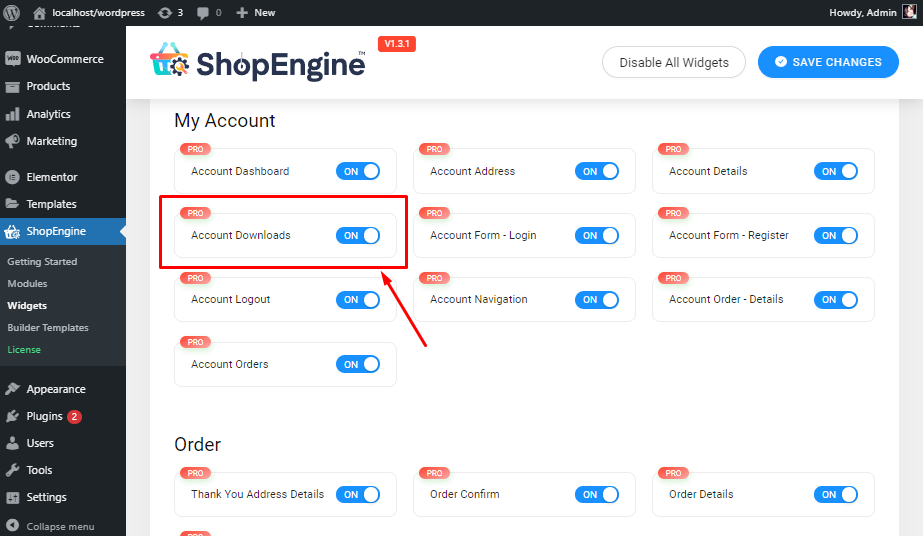
Gå nu til Skabelonbygger og klik Tilføj ny. Der finder du alle typer skabeloner.

Giv din skabelon en Navn > Vælg Type > aktivere Sæt standard knap > vælg dit dashboardskabelondesign, her kan du vælge enten Blank side og begynde at bygge dit eget design. Eller du kan blot vælge Forudbygget design til download af min konto og tilpas det lige som du kan lide det. Efter det klik Rediger med Elementor at se magien!
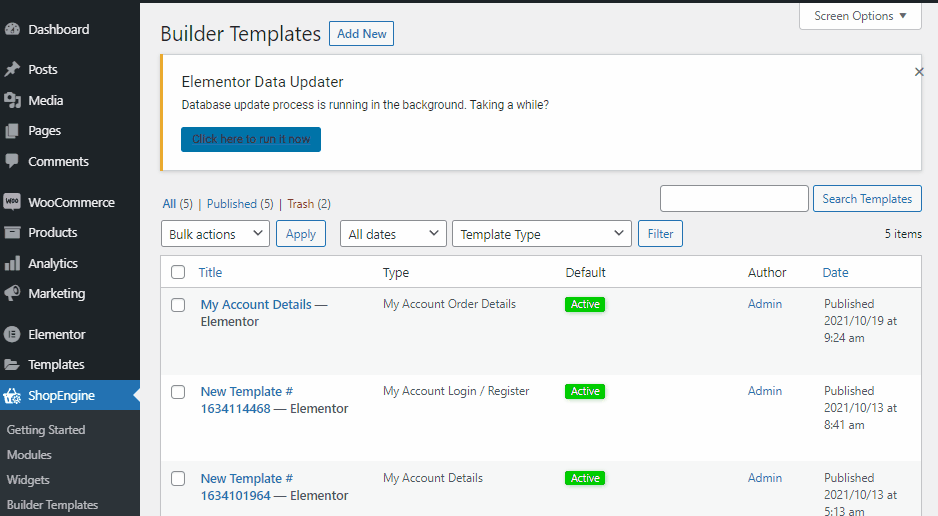
Nu er det tid til din personliggørelse. Kontodownloads-widgetten til Elementor giver dig mulighed for at tilpasse tabeloverskriften, tabelteksten og downloadknappen på siden Mine kontodownloads.
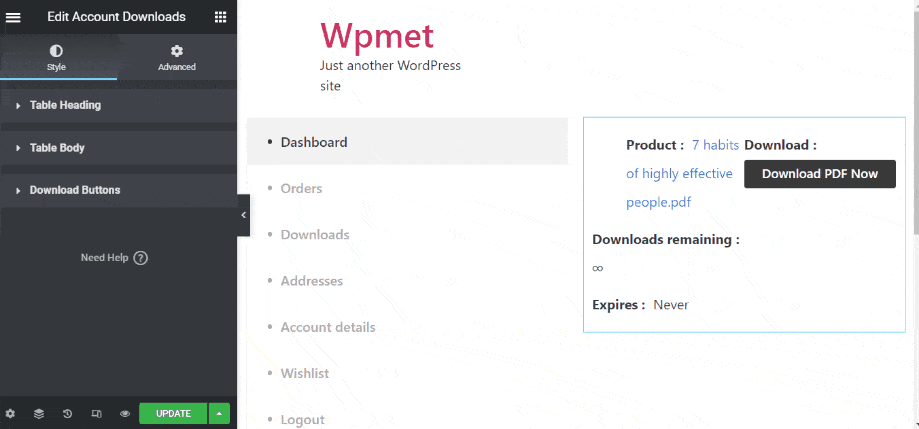
Lad os springe ind i den næste!
Min Kontoadresser
Gentag den samme procedure for at navigere i widget bar, tænd for Kontoadresse. Du vil se widgetten på listen.
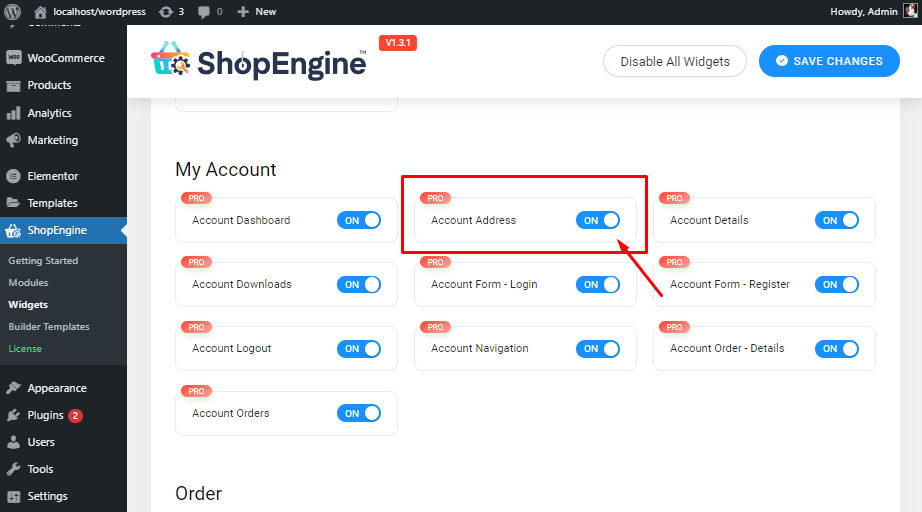
Nu skal til Skabelonbygger og klik Tilføj ny. Der finder du alle typer skabeloner.

Vælg derefter Type > aktivere Sæt standard knap > choose your WooCommerce client dashboard template design, here you can select either the Blank side og begynde at bygge dit eget design. Eller du kan blot vælge Forudbygget min konto-adressedesign og tilpas det lige som du kan lide det. Efter det klik Rediger med Elementor at se magien!
Nu vil du se standardkontoadressewidgetlayoutet. Du kan også vælge 'Faktureringsadresseformular' eller 'Shoppingsadresseformular' som layoutet.
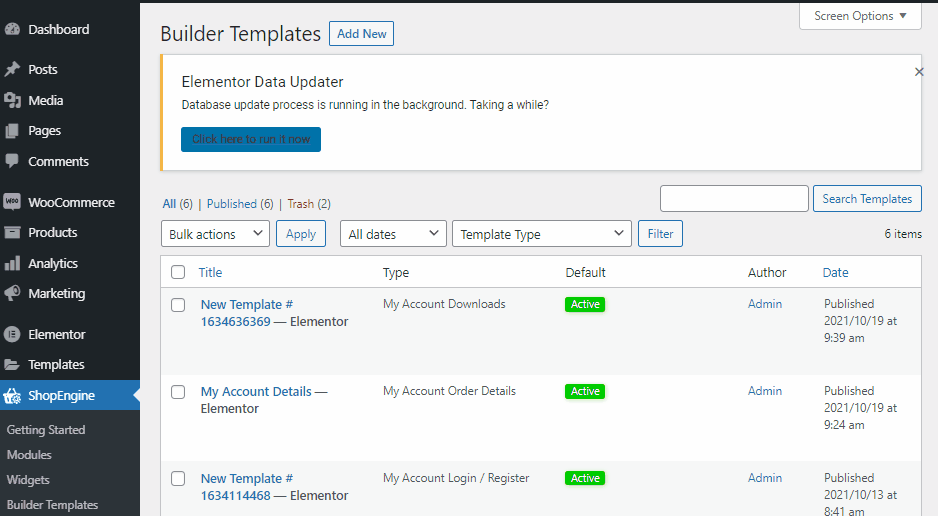
På den Adressetype indstillinger, vil du se standardlayoutet for kontoadressewidget. Du kan også vælge 'Faktureringsadresseformular' eller 'Shoppingsadresseformular' som layoutet.
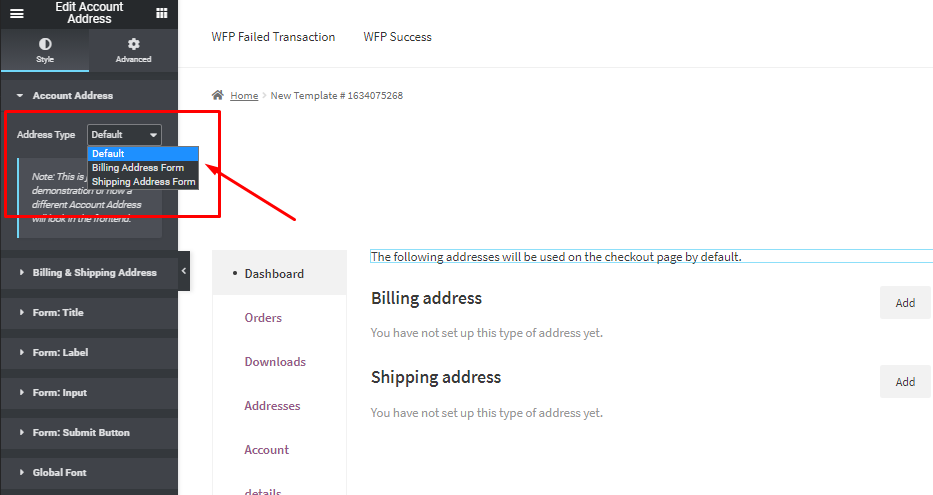
For at tilpasse sektionen Kontoadresse skal du vælge mulighederne i venstre bjælke. Der er tonsvis af tilpasningsmuligheder til widgeten, som f.eks Titel, Etiket, Formularinput, Skrifttype, Form knap, etc.
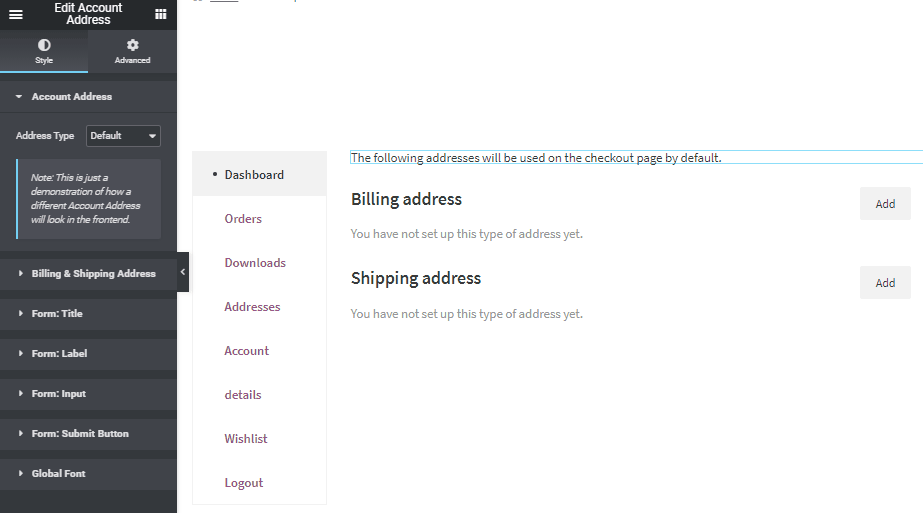
Alt godt, lad os nu gå videre til den næste!
Min kontooplysninger
Dine kunder ønsker måske at ændre konto detaljer når de havde brug for det. ShopEngines 'Kontodetaljer'-widget gør det nemt at integrere funktionen.
I første omgang skal du ikke glemme at aktivere din kontooplysninger-widget. Svæve over ShopEngine > klik Widgets > rul ned til Min konto > Aktiver konto detaljer.
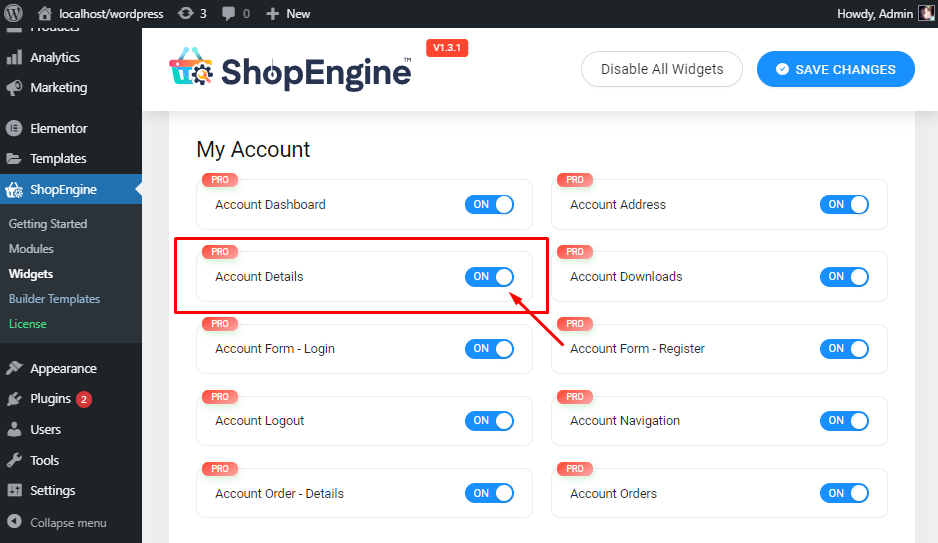
Gå nu til dit Elementor Editors Dashboard og søg i kontooplysninger. Træk og slip widgetten for at få det hele rettet.
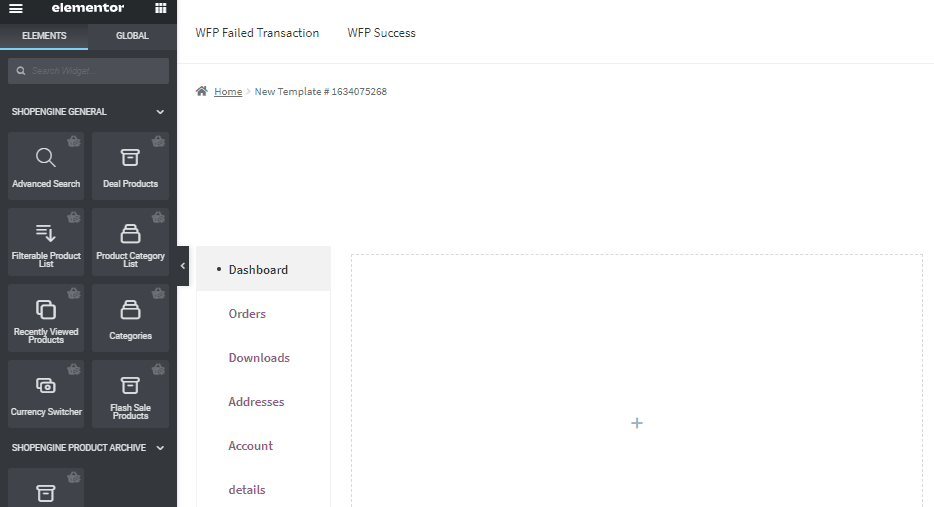
Det er til noget redigering. Fra widget-indstillingspanel, kan du tilpasse layoutet. Der er flere styling muligheder f.eks Etiket stil, Indtastningsstil, Form, Knap, har du også muligheder for Globale skrifttyper.
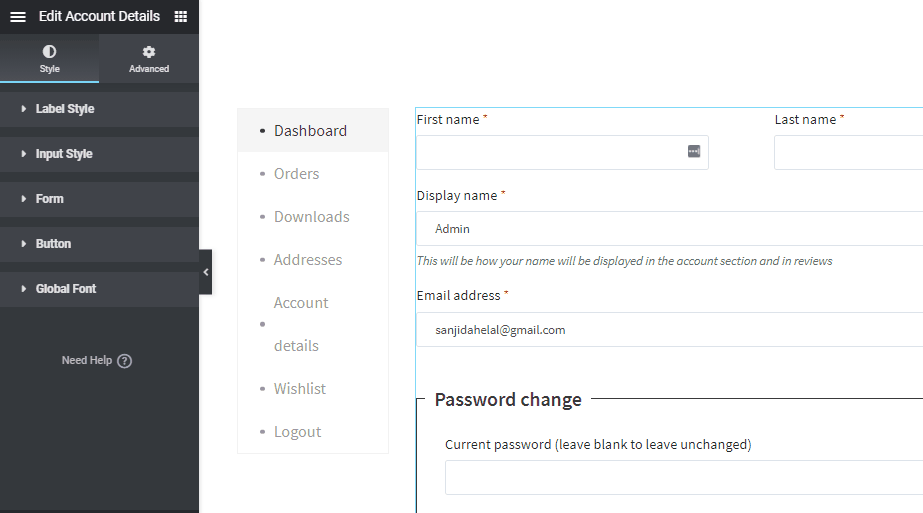
Går videre til den næste!
Min konto ønskeseddel
At integrere Ønskeliste mulighed i dit min konto-dashboard skal du først konfigurere modulet. Bare gå til ShopEngine > Klik på Moduler > Vælg Ønskeliste, tænde den > klik Gem ændringer.
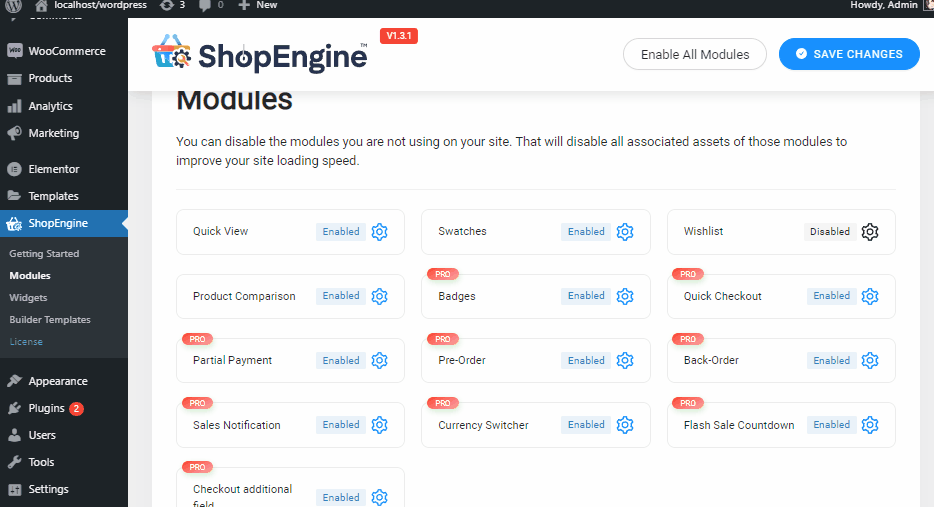
Besøg nu blot din butiksside og kontroller, om den er blevet integreret korrekt eller ej.
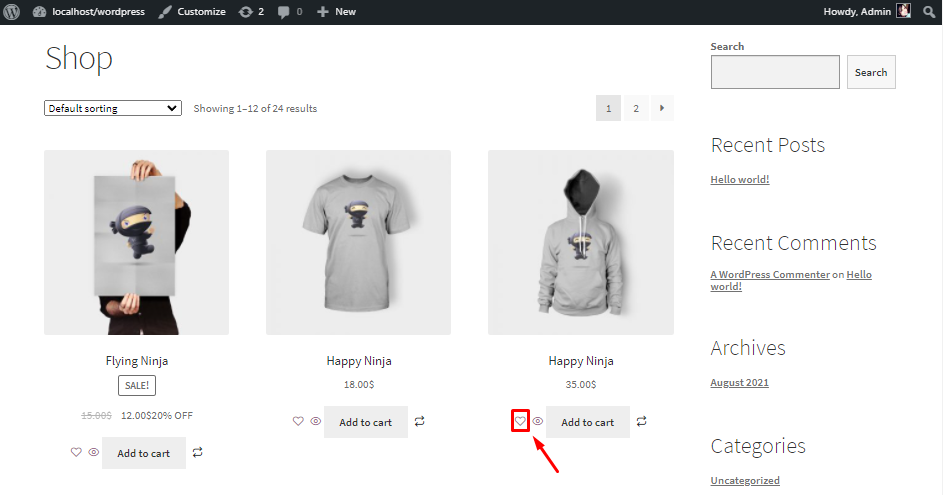
Du kan tjekke din My Account Dashboard-ønskeliste, lige efter at du har aktiveret modulet. Da det opdateres automatisk, nemt og enkelt!
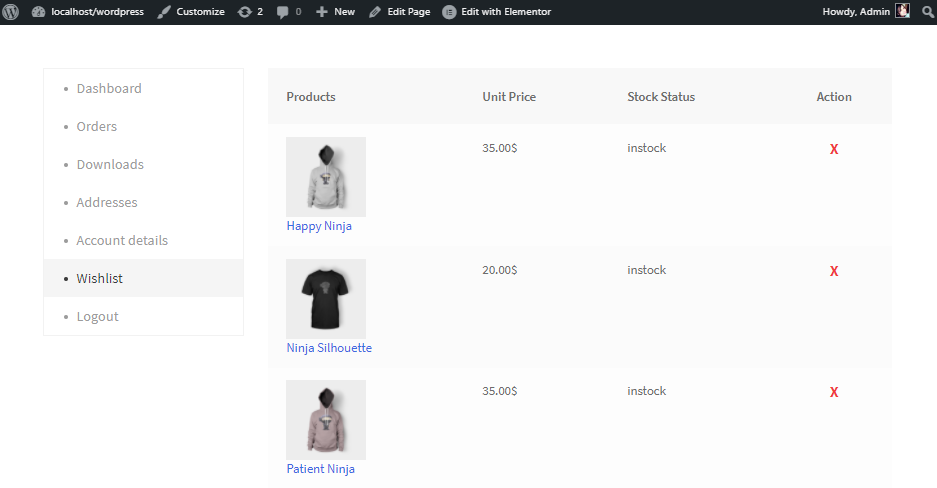
Vi er næsten nået til slutningen af vores My Account Dashboard-segment.
Min konto login/registrer dig
Sørg igen for din Konto login og Kontoregister widget er slået TIL.
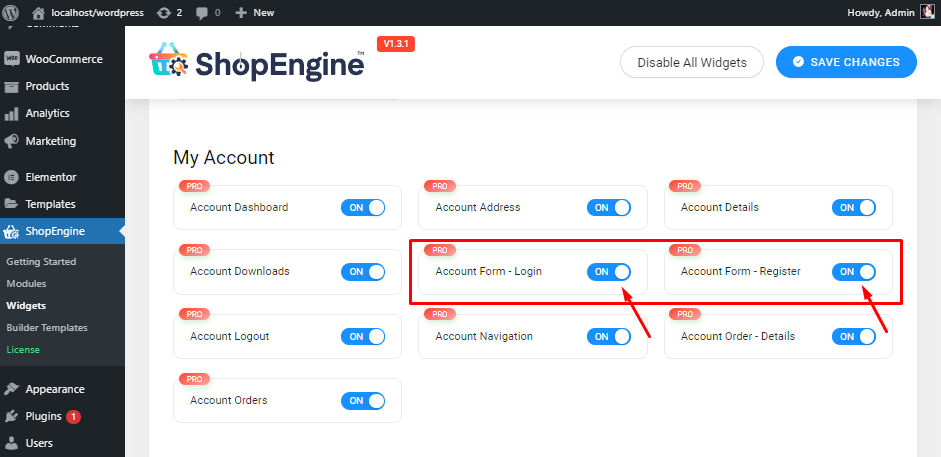
Opret nu din My Account Login/Registration skabelon. Gå til Builder skabelons > Tilføj ny > Vælg din Skabelontype > Sæt standard > Vælg Eksempel design > Klik på Rediger med Elementor.
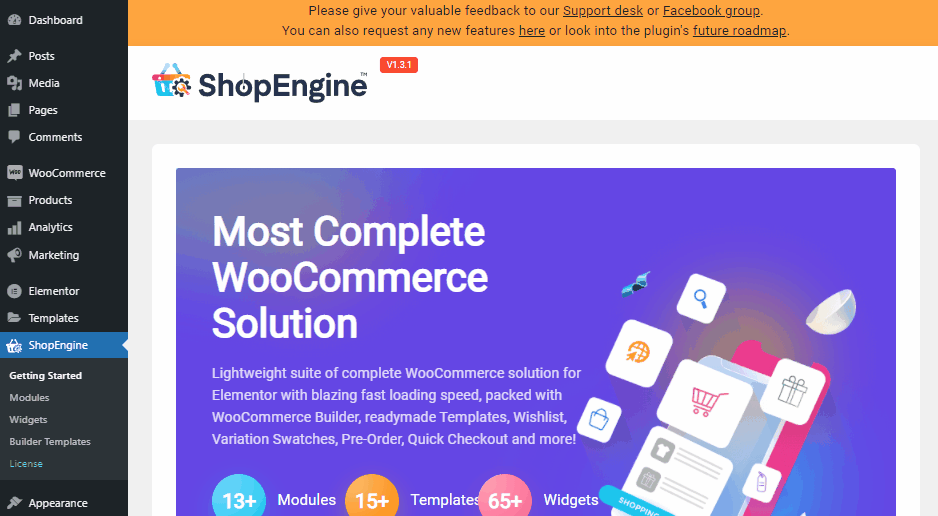
Det er for lidt tilpasning nu. Fra widget-indstillingspanel, kan du tilpasse layoutet. Der er flere styling muligheder f.eks Etiket stil, Indtastningsstil, Form, Knap, har du også muligheder for Globale skrifttyper.
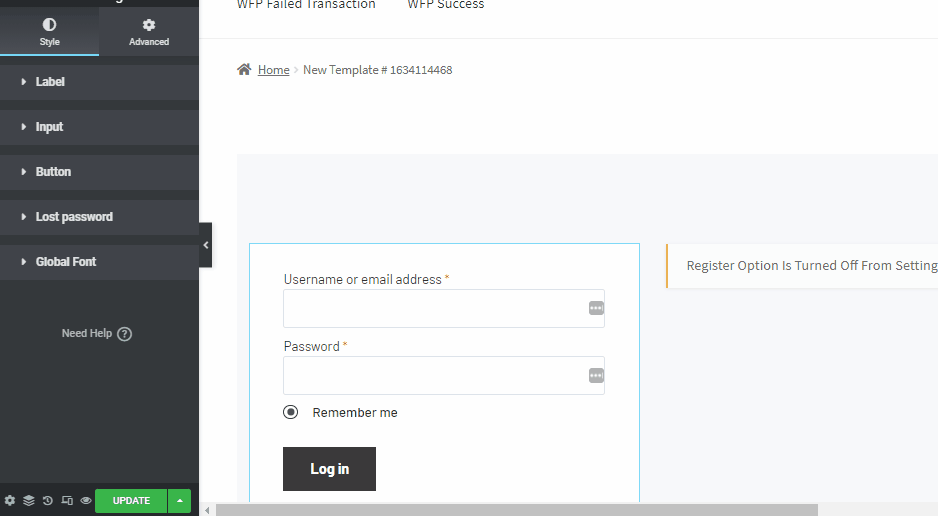
Tillykke, du er klar! 😄
🤷🏻♀️ Why should you choose ShopEngine?
Nå, grundene er enkle, med ShopEngine får du en fuld pakke af 62+ Fuldt tilpasselige widgets, 12+ nyttige moduler, 15+ foruddesignede skabeloner, der vil gøre din WooCommerce butik hurtigere, smartere, bedre!
Moreover, this Elementor WooCommerce my account page builder also has 24/7 hjælpsom samfundsstøtte.
Flere ressourcer
For bedre WooCommerce-forståelse, tjek vores seneste blogs:
✅ Sådan tilpasser du WooCommerce Shop-side
✅ Sådan tilpasser du WooCommerce-produktsiden
✅ 10 Useful & Best Shopping Cart Plugins for WordPress & WooCommerce 2025
Afslutter
Finally, customizing the My Account page is now complete, I hope that the article was helpful enough to provide you a clear picture of the Elementor WooCommerce my account page customization.
WooCommerce min kontos standardside er ret minimal, på trods af det den indeholder vital information om dine brugere. As a result, by editing it with WooCommerce admin dashboard plugin like ShopEngine, you may get a leg up on your competition and make the most of your wooCommerce site.

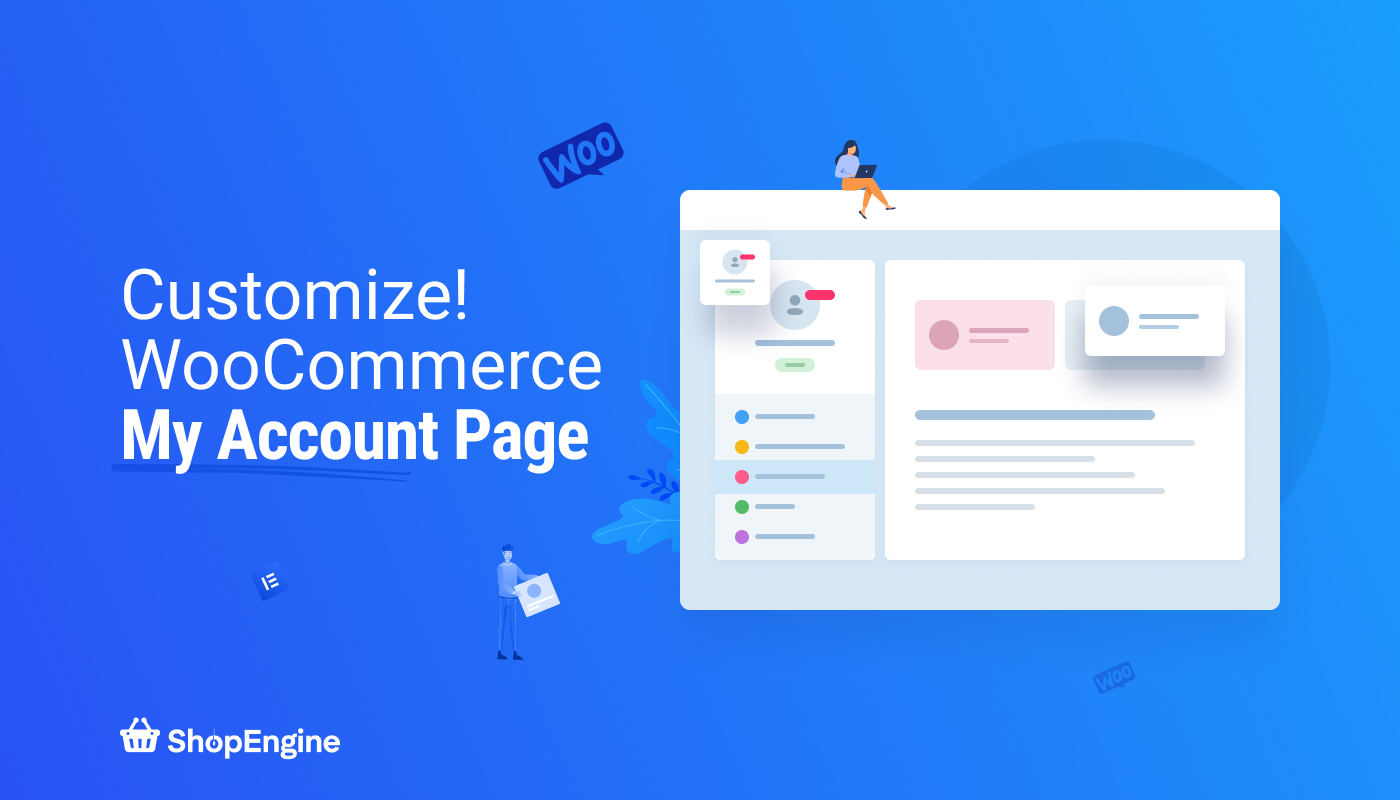
Skriv et svar